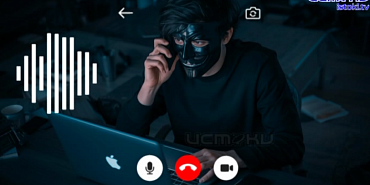Жесткий диск - сердце любого ноутбука, и Acer не исключение. Когда этот ключевой компонент выходит из строя, пользователи сталкиваются с риском потери важных данных и невозможностью работы на устройстве. Давайте разберемся, как диагностировать проблемы с жестким диском и какие шаги предпринять для его ремонта.
Признаки неисправности жесткого диска
Странные звуки и вибрации
Один из первых сигналов о проблемах с жестким диском - необычные звуки. Если вы слышите щелчки, скрежет или жужжание, это может указывать на механические повреждения. Вибрация также не характерна для нормально работающего диска и может свидетельствовать о проблемах с подшипниками или разбалансировке пластин.
Замедление работы и зависания
Заметное снижение производительности ноутбука часто связано с проблемами жесткого диска. Если загрузка операционной системы стала занимать больше времени, а программы открываются с задержкой, возможно, диск начинает выходить из строя. Частые зависания и "синий экран смерти" также могут быть признаками неисправности накопителя.
Ошибки файловой системы
Операционная система может сообщать об ошибках чтения или записи, проблемах с доступом к файлам или повреждении файловой системы. Если вы регулярно сталкиваетесь с такими сообщениями, это серьезный повод для беспокойства о состоянии жесткого диска.
Диагностика жесткого диска
Встроенные инструменты Windows
Windows предоставляет несколько полезных инструментов для проверки состояния жесткого диска. Утилита "Проверка диска" (chkdsk) позволяет выявить и исправить ошибки файловой системы. Для ее запуска откройте командную строку от имени администратора и введите команду "chkdsk /f /r".
Другой полезный инструмент - "Просмотр событий", где можно найти информацию о системных ошибках, связанных с жестким диском.
Специализированное программное обеспечение
Для более глубокой диагностики рекомендуется использовать специализированные программы. CrystalDiskInfo предоставляет подробную информацию о состоянии S.M.A.R.T. (Self-Monitoring, Analysis and Reporting Technology) жесткого диска. HDDScan позволяет провести тесты поверхности и скорости чтения/записи.
Физический осмотр
Иногда проблема может быть связана с физическим повреждением или плохим контактом. Осторожно извлеките жесткий диск из ноутбука и проверьте целостность разъемов и отсутствие видимых повреждений корпуса.
Ремонт жесткого диска
Программные методы восстановления
В случае логических ошибок или повреждения файловой системы можно попробовать восстановить данные с помощью специализированного ПО. Программы вроде Recuva или EaseUS Data Recovery Wizard могут помочь извлечь важную информацию с поврежденного диска.
Замена компонентов
Если проблема связана с электроникой жесткого диска, иногда возможна замена платы контроллера. Однако такой ремонт требует высокой квалификации и специального оборудования. В большинстве случаев ремонт ноутбуков асер, связанный с заменой компонентов жесткого диска, лучше доверить профессионалам.
Полная замена накопителя
Когда жесткий диск не подлежит восстановлению, единственным выходом остается его полная замена. При выборе нового накопителя обратите внимание на SSD - они обеспечивают значительно более высокую производительность и надежность по сравнению с традиционными HDD.
Профилактика проблем с жестким диском
Регулярное резервное копирование
Лучший способ защитить свои данные - регулярно создавать резервные копии. Используйте облачные хранилища или внешние накопители для сохранения важной информации.
Мониторинг состояния диска
Периодически проверяйте состояние жесткого диска с помощью упомянутых ранее инструментов. Это поможет выявить проблемы на ранней стадии и предотвратить потерю данных.
Правильная эксплуатация ноутбука
Избегайте резких движений и ударов во время работы ноутбука. Обеспечьте хорошую вентиляцию устройства, чтобы предотвратить перегрев компонентов, включая жесткий диск.
Правильная диагностика и своевременный ремонт жесткого диска в ноутбуках Acer помогут продлить срок службы устройства и сохранить ваши данные в безопасности. Помните, что при серьезных неисправностях лучше обратиться к профессионалам, чтобы избежать риска полной потери информации.